[3 métodos] Cómo poner una canción de tono de llamada en iPhone 12
´´Estoy cansado del tono de llamada que viene con mi iPhone, y quiero cambiarlo a mi canción favorita, pero mi iPhone no me permite, no sé qué debo hacer, ¿Alguien me puede ayudar?´´ Si tiene este molesta, sigue leyendo esta guía, le ofrecemos 3 métodos sencillos para resolver el problema.
En nuestra vida cotidiana, si es usuario de iPhone, es posible que se encuentre con esta ocasión de que se haya confundido al escuchar sonar un teléfono y piensa que es el suyo. Esto ha pasado a mucha gente, pero es comprensible debido a que el tono de llamada que viene con el iPhone es tan clásico y famoso, al mismo tiempo, iPhone no ofrece la función de personalización de tono de una manera fácil por un clic.
En caso de utilizar un teléfono Android, si desea configurar un tono de llamada personalizado, no hace falta demasiados pasos, solo necesita guardar su canción favorita u otra cualquiera en su iPhone, y ponerla con un clic. Sin embargo, no sucede lo mismo a iPhone. Para la mayoría de usuarios de iPhone, tienen ganas de cambiar, pero no hay maneras sencillas y claras. Pues, aquí le preparamos 3 métodos eficientes para poner una canción favorita de tono de llamada en iPhone 12.
Te gustaría: Cómo crear tono iPhone personalizado en 2022
Poner una canción de tono de llamada en iPhone 12 en Ajustes
A través de la función de Ajuste del teléfono móvil de iPhone, nos permiten elegir el tono de llamada que viene con el sistema como tono de llamada para las llamadas entrantes, pero tenga en cuenta que los tonos de llamada mencionados son muy limitados y solo ofrecen muy pocas opciones. Recomendamos el segundo método si desea configurar su canción favorita o fragmento en tono de llamada.
A continuación, son los pasos detallados para configurarlo en Ajuste:
Paso 1 Abra Ajustes y haga clic en Sonidos y vibraciones.
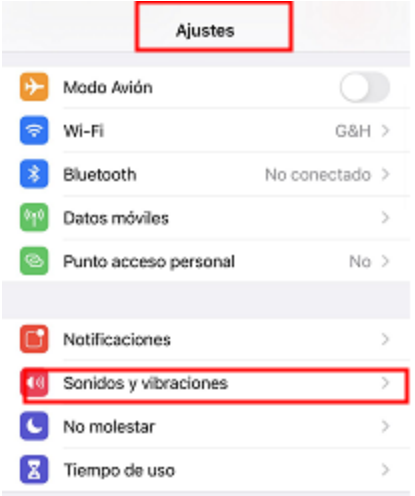
Haga clic para cambiar el tono de llama
Paso 2 Elija Tono de llamada en donde podrá ver todos los tonos de llamadas que ha añadido como Reflejo, Apertura, Ascenso lento, Boletín, Campanillas, Cima, Circuito, Constelación, etc. Además, aquí también se encuentran los tonos que ha comprado. Pulse en el tono de llamada que le guste, y unos segundos después, cuando le llaman, el tono se ha puesto con éxito.
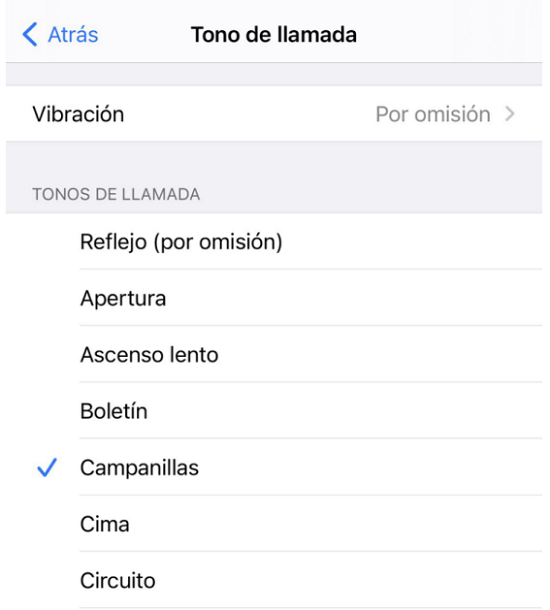
Configurar tono de llamada mediante Sonido y vibraciones
Por supuesto, si quiere poner un tono de llamada específico para alguien importante para usted, por ejemplo, su novio, novia o jefe, siga los pasos a continuación:
Paso 1Abra Contactos en su iPhone y busque a la persona para quien quiere modificar el tono.

Poner tono de llamada en Contactos
Paso 2 Haga clic en el botón de editar y seleccione tono de llamada, después, ya le permite elegir el tono específico para la persona en el contacto en el que acaba de hacer clic.
Más artículos: Cómo eliminar tonos desde un iPhone
Cómo cambiar el tono de llamada en iPhone
Hemos dicho que las elecciones de tono de llamada que se viene con el iPhone son muy limitadas, no le da derecho a elegir libremente su canción que le gusta como tono de llamada. Por esto, le aconsejamos utilizar la potente función de Gestor de tono de AnyTrans.
Excepto de poner canción favorita o fragmento como tono de llamada, tal como lo desea, AnyTrans también es una poderosa herramienta para gestión de todo tipo de datos de iOS.
Aquí hay algunas características que le pueden interesar:
- No importa el lugar en donde guarde la canción, ya sea en su computadora o iPhone, AnyTrans puede convertirlas en su tono de llamada personalizado.
- Permite variedades de canción. Con AnyTrans, puede elegir todo el estilo de música con opciones de duración de 25 segundos, 40 segundos, y la duración original de canción.
- También alcanza transferir fácilmente tonos de llamada desde iTunes/computadora a su iPhone facilitando el uso de tono, sin borrar ningún dato.
Ahora a descargar gratis AnyTrans para poner su canción favorita o fragmento como tono de llamada y experimentar sus otras funciones útiles.
Los pasos detallados para crear tonos de llamada para iPhone son los siguientes:
Paso 1 Descargue e instale AnyTrans en su computadora, luego conecte su iPhone a ella. Haga clic en el ícono de la campana para cambiar el tono de llamada. Siguiente, importe la canción que desea convertir en un tono de llamada (puede importar desde computadora/iPhone/iTunes Biblioteca).
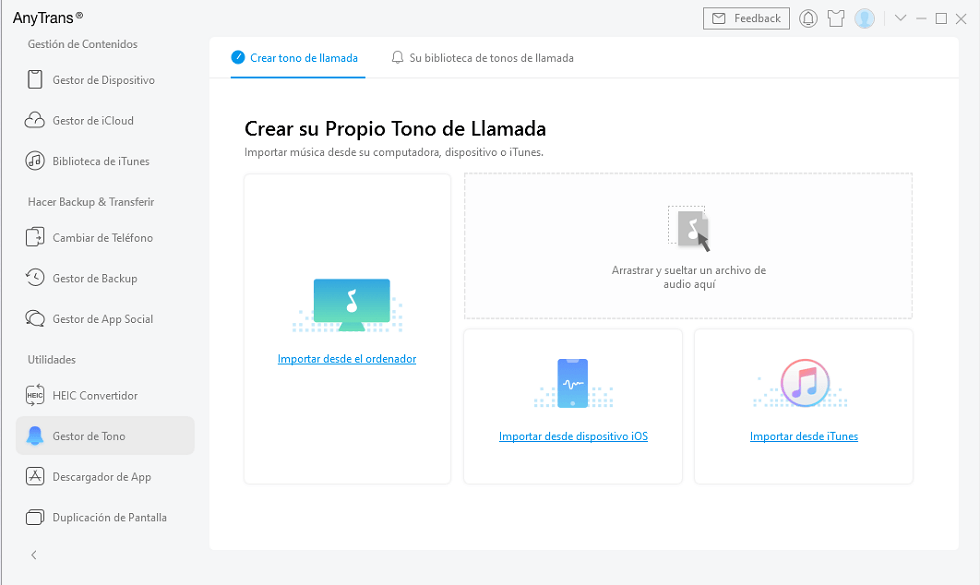
Poner una canción de tono de llamada en iPhone 12 a través de AnyTrans
Paso 2 Después de elegir una canción de iPhone, la canción se establecerá como tono de llamada de forma predeterminada.
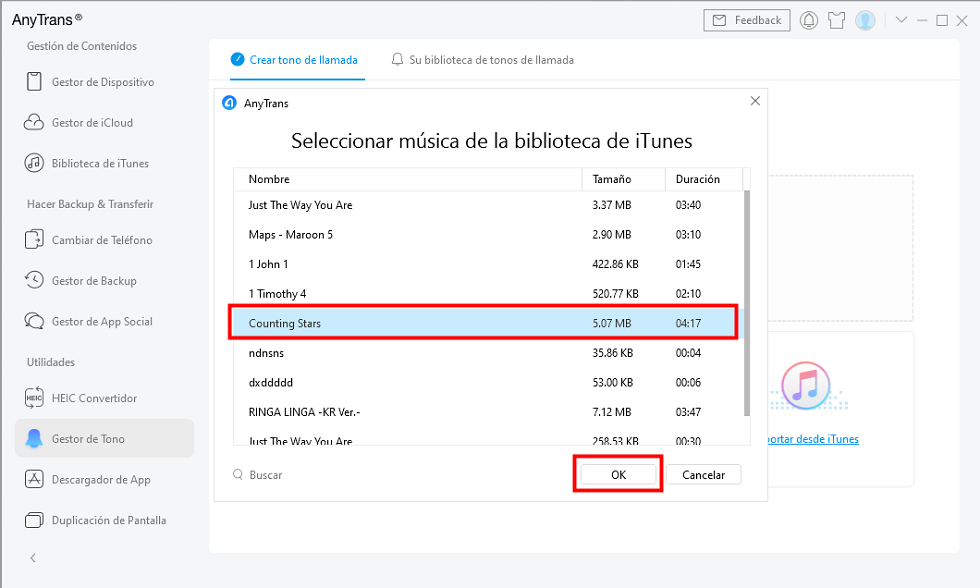
Pulsa OK para poner canción de tono de llamada en iPhone
Paso 3Por cierto, si desea personalizar la canción como Tono de texto, puede seleccionar la opción Tono de texto.
Arrastre el control deslizante para elegir su fragmento favorito mientras reproduce la canción. Después de completar el proceso de personalización, haga clic en el botón Reproducir para escuchar el tono de llamada. Si le gusta, haga clic en Importar a dispositivo para completar la transferencia.
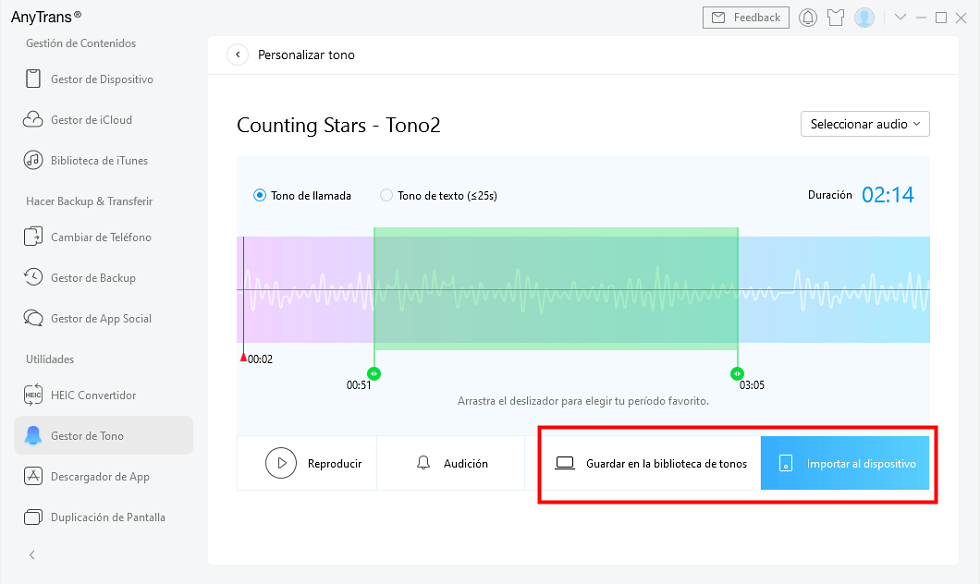
Haz clic en Importar al dispositivos para poner canción de tono de llamada en iPhone
Paso 4Después de importar el tono de llamada personalizado a su iPhone, puede abrir Ajustes, haga clic en Sonido y vibraciones, seleccione Tono de llamada, haga clic en buscar el tono de llamada personalizado que creó, elija el tono y configúralo. Ahora el tono de llamada ya se ha logrado cambiar.
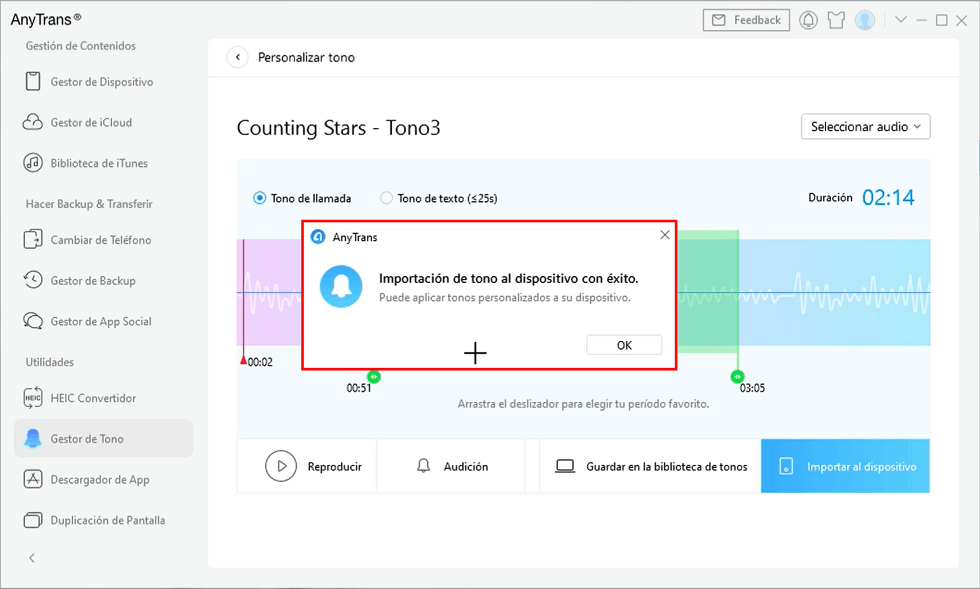
Poner una canción de tono de llamada en iPhone 12
Aprender más:Los mejores trucos para Apple Watch 4/3/2/1>
Poner una canción de tono de llamada en iPhone 12 con iTunes
Además de los dos métodos anteriores, para poner una canción de llamada en iPhone 12 también su puede finalizar por iTunes, tener en cuenta de que se requiere su paciencia comparando con las dos otros maneras:
Aquí son los pasos detallados:
Paso 1 Abra iTunes en su computadora, toque en el botón de Canciones en Biblioteca, luego elija una canción que le guste, y haga clic con el botón derecho del mouse colocando el cursor sobre la canción, pulse en la opción Información de la canción.
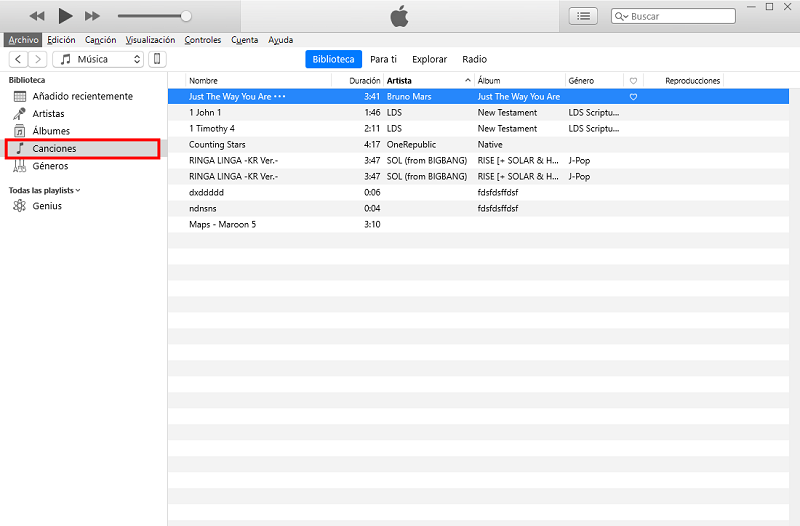
Selecciona Canciones para poner una canción de tono de llamada en iPhone 12
Paso 2En el cuadro Información de la canción, haga clic en la pestaña Opciones, y podrá ver dos campos en el cual se puede introducir dónde comienza y termina la pista. Tener en cuenta que solo puede ser de 30 segundos. A continuación, haga clic en Aceptar para finalizar este clip de canción.
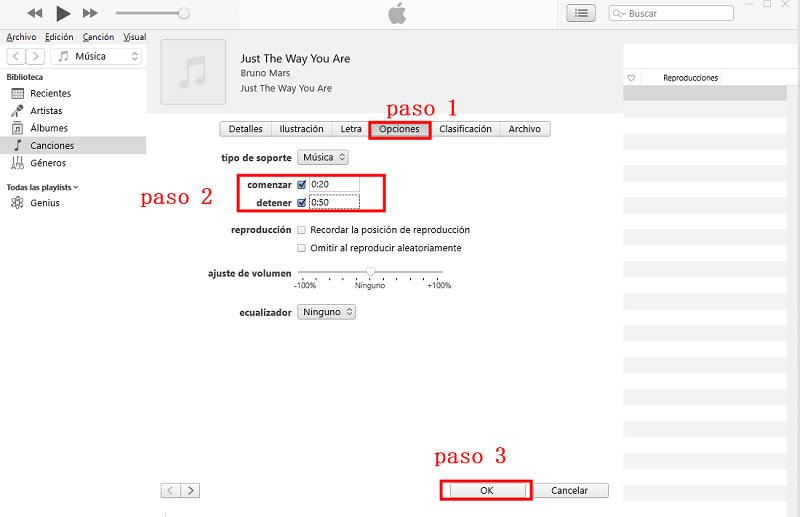
Cortar canción poner configurar tono de llamada en iPhone 12
Paso 3 Después de cortar un clip de canción de 30 segundos, haga clic en Archivo en la columna del menú, toque Convertir y seleccione Crear versión AAC. iTunes convertirá inmediatamente el audio de 30 segundos que acaba de recortar.
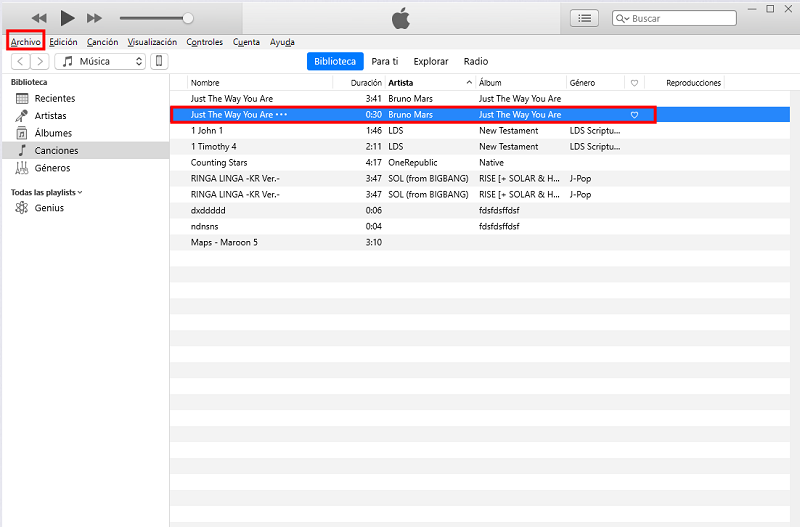
Cómo poner canción de tono en iPhone 12
Paso 4 Cuando haya terminado la versión AAC, el tono de llamada de 30 segundos estará en la biblioteca de iTunes. Luego seleccione crear aac y haga clic con el botón derecho en él, elija Mostrar en Windows Explorador/Mostrar en Finder en Mac.
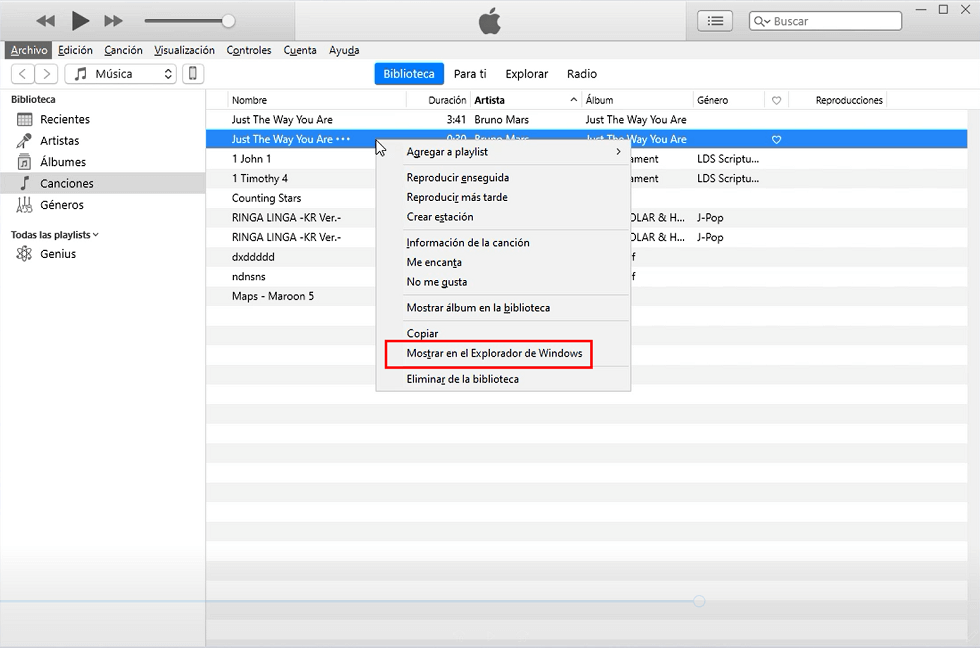
Poner canción de tono en iPhone mediante iTunes
Paso 5Ahora, debe cambiar la extensión del archivo de la canción de .m4a a .m4r (eso se debe a que iPhone usa una extensión .m4r para los tonos de llamada en lugar de .m4a).
Paso 6Se requiere transferir el archivo al iPhone para poder configurar el tono, conecte su iPhone a la computadora con un cable USB, toque el ícono del teléfono y haga clic en la categoría Tonos, en la sección En mi dispositivo, haga Copia el archivo del tono de llamada en tu computadora y péguelo en el Carpeta de tonos. El nuevo tono de llamada debería sincronizarse con su iPhone inmediatamente.
Paso 7Abra Configuración, seleccione Sonidos y vibraciones, pulse en Tono de llamada, a continuación elija Busque el tono de llamada personalizado que creó, por fin, selecciónelo y configúrelo.
Artículos relacionados:
- Cómo encontrar aplicaciones ocultas en iPhone
- Cómo volver de iOS 13 a iOS 12
- Importar fotos de iPhone a Windows 7/8/10 fácilmente y rápidamente
- Problemas de Android File Transfer y las soluciones
- ” target=”_blank” rel=” noopener”>Tobre sobre Android File Transfer
Conclusión
Acabamos de mostrar 3 métodos para poner una canción como tono de llamada en iPhone 12, por Ajuste, AnyTrans y iTunes. En definitiva, configurar el tono mediante Ajuste es sencillo, pero solo da una pequeña gama de opciones. Configurar tono de llamada por iTunes, puede elegir la canción que le guste, sin embargo, los pasos son muchos en términos de operación y son difíciles de entender.
Le recomendamos poner canción como tono de llama por la tercera herramienta, AnyTrans, como lo que ve, es la manera más sencilla con pocos clics y puede configurar cualquiera canción que le guste con ella. Además de funcionar como gestor de tono, también se puede:
- Transferir variedad de archivos como foto, vídeo, música, documento, mensaje, en total 27 tipos de manera rápida y eficaz entre ordenador y iPhone, entre iPhone y otros móviles de otra marca, como Samsung, Xiaomi, Huawei, etc.
- Soportar múltiples dispositivos como iPad, iPod, iTunes, iCloud, y otros modelos de iPhone.
- Gestor de organizador de desordenados videos y fotos, le ayuda a clasificarlos y guardarlos en diferente carpeta para que pueda buscar la foto examante lo que quiere durante un segundo.
- Brindar otras múltiples funciones útiles para usuarios de iOS.
Descargue AnyTrans para cambiar el tono y usar otra función poderosa ahora.
Si tiene cualquier duda sobre poner canción como tono de llamada en iPhone, no dude en contactarnos en cualquier momento, le responderemos lo antes posible después de verlo.
Producto-relacionado preguntas? Contacta nuestro equipo de soporte para soluciones rápidas >






